Что такое файл PLIST и как его открыть на Mac?
Резюме: в этом посте рассказывается, что такое файл plist и как открыть файл plist на Mac. Кроме того, он также сообщает вам, можете ли вы удалить файлы plist на Mac.

Вы когда-нибудь удаляли свой plist файлы на Mac чтобы исправить Системные настройки, которые не отвечают, или проблемы, связанные с Bluetooth, мышью или трекпадом? Если вы делали это раньше, у вас может возникнуть вопрос, что такое файл plist и безопасно ли удалять файлы plist. К счастью, вы найдете ответы здесь.
Что такое файл plist в macOS
А файл plist — это файл настроек, также известный как файл списка свойств, используемый macOS. Он содержит свойства и настройки конфигурации для различных программ и пакетов вместе с ними. Файлы списков свойств используют расширение имени файла .plist и поэтому их часто называют файлами plist.
Файлы Plist форматируются в XML и обычно кодируются с использованием кодировки Unicode UTF-8. Файлы свойств можно сохранить в текстовом или двоичном формате. Таким образом, чтобы открыть и изменить файл plist, вам нужна программа, поддерживающая чтение двоичных и XML-файлов.
Как открыть и отредактировать файл plist на Mac
Чтобы открыть и отредактировать файл plist на Mac, вам необходимо сначала найти его. Файлы plist хранятся в папке «Настройки библиотеки» на Mac. Вы можете запустить Finder, нажать Macintosh HD под Локации. Далее введите '.plist' в поле поиска в правой верхней части окна все файлы plist будут перечислены следующим образом.
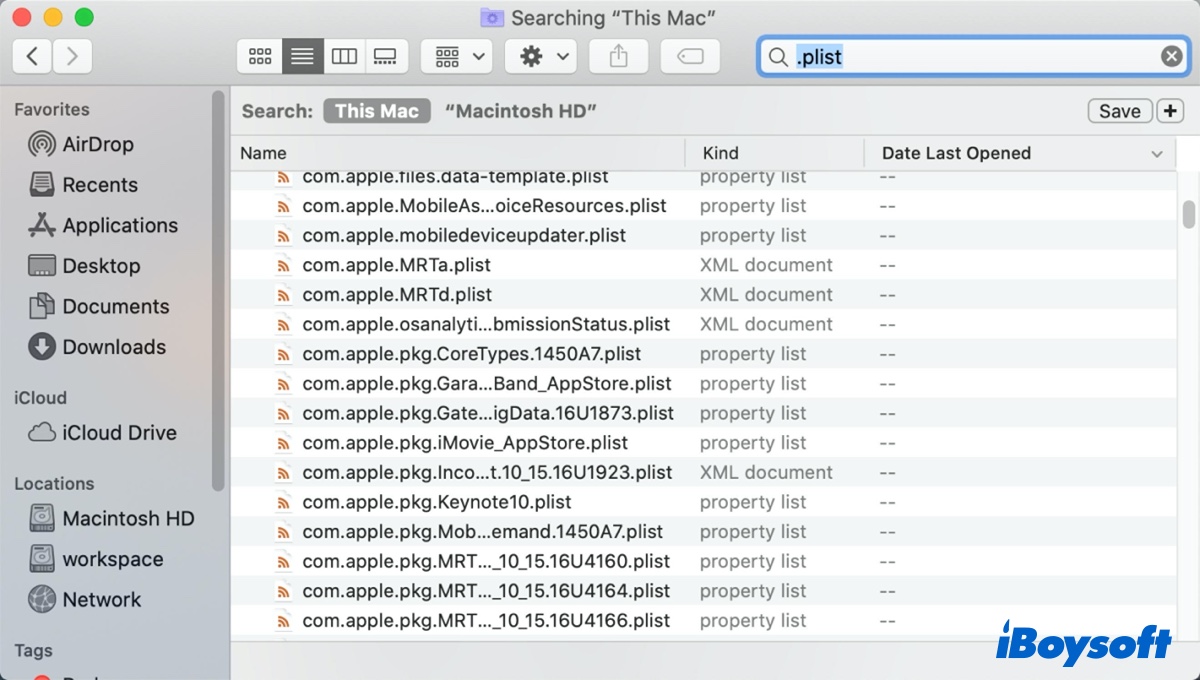
Тогда ты можешь откройте и отредактируйте файл plist в macOS с помощью Xcode или редактора списка свойств Apple. Оба редактора форматируют XML-код и переводят ключевые идентификаторы и слои в читаемые слова с помощью раскрывающегося меню для заполнения правильного ответа.
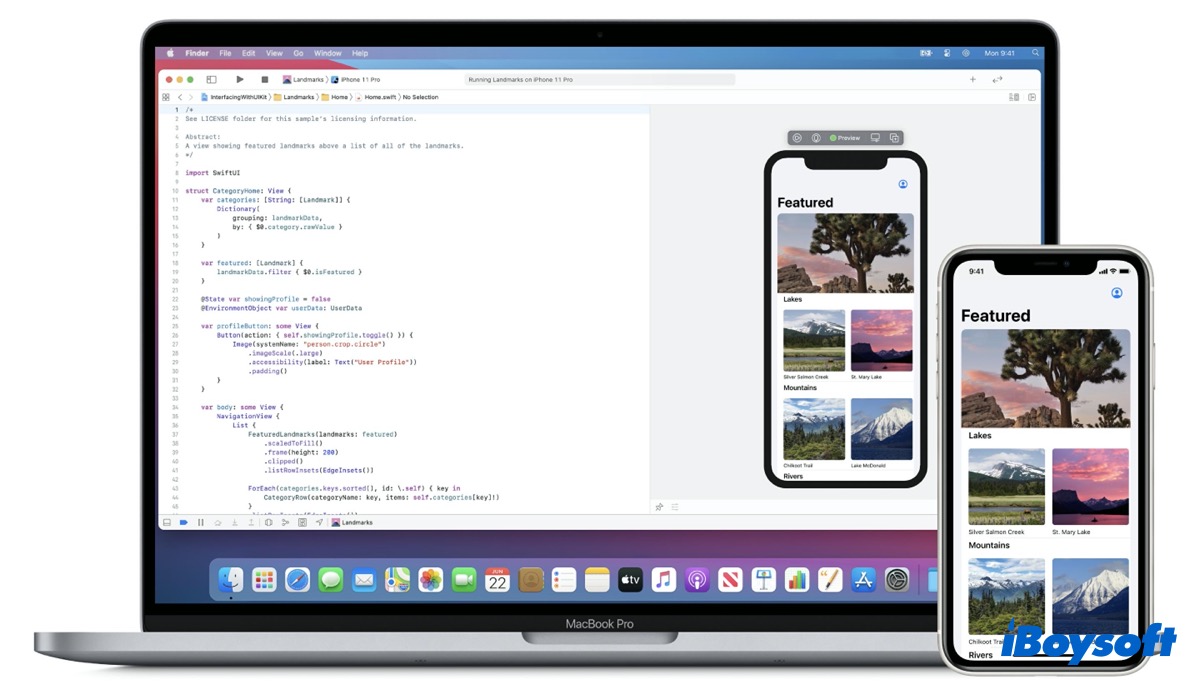
Однако файлы списка свойств не должен редактироваться обычным пользователем. Потому что программы и системы автоматически изменяют файлы plist по мере необходимости. Разработчики могут создавать или редактировать эти файлы plist с помощью упомянутого выше редактора списка свойств Apple, который входит в состав Apple Developer Tools.

7 способов открыть любые файлы на Mac [Easy & Quick]
В этой статье рассказывается, как открывать файлы на Mac 7 различными способами. Они включают в себя простые методы, такие как щелчок правой кнопкой мыши или перетаскивание, и более сложные методы, такие как использование сочетания клавиш или терминала. Читать далее >>
Можете ли вы удалить файлы plist на Mac?
Поскольку большинство устаревших файлов могут стать ошибочными и вызвать проблемы на Mac или MacBook, Finder возвращает горизонтальную прокрутку. Большинство из вас, возможно, видели некоторые методы устранения неполадок, которые предлагают удалить файлы .plist конкретного приложения, чтобы решить проблему.
Например, если перетаскивание не работает на трекпаде MacBook, вы можете найти приведенные ниже файлы plist в папке настроек, а затем удалить их. Это должно заставить macOS перестроить и сбросить настройки трекпада по умолчанию:
com.apple.driver.AppleBluetoothMultitouch.trackpad.plist
com.apple.AppleMultitouchTrackpad.plist
com.apple.preference.trackpad.plist
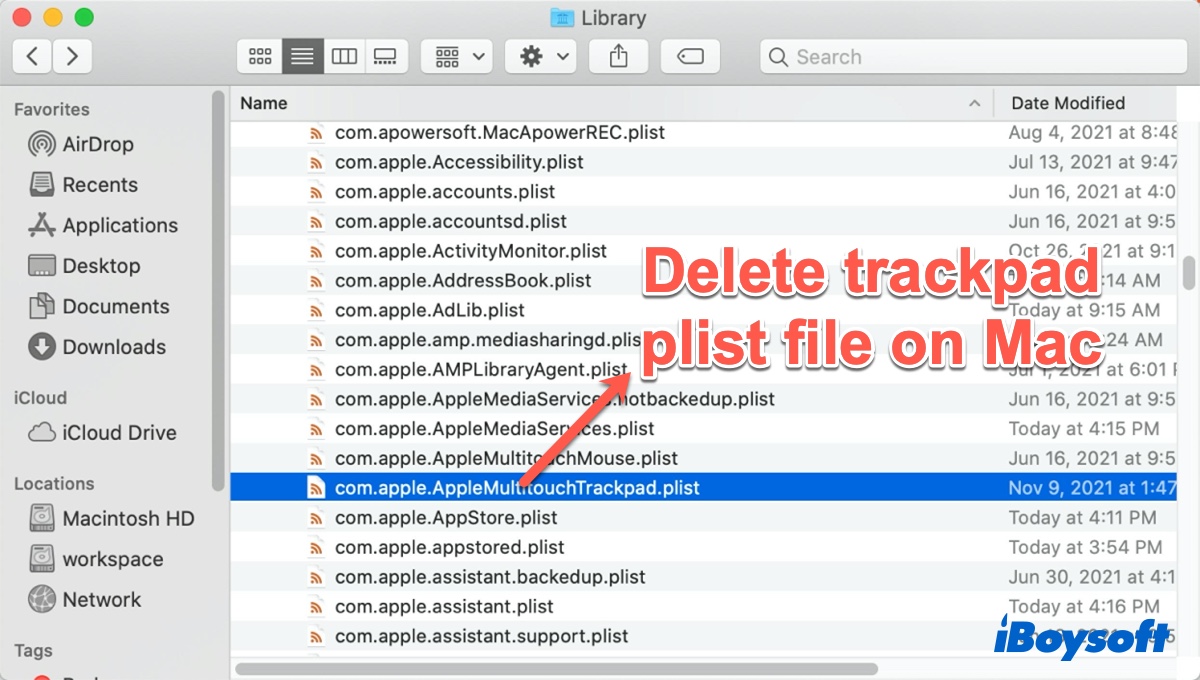
В большинстве случаев файлы plist в папке настроек не создают конфликтов с основным приложением после удаления. Однако удаление системных файлов помешает запуску или правильной работе приложения.
Таким образом, удалять эти файлы plist из вашей системы не на 100% безопасно. Если вы не понимаете, что делаете и какие файлы plist вы пытаетесь удалить, не следует их удалять.